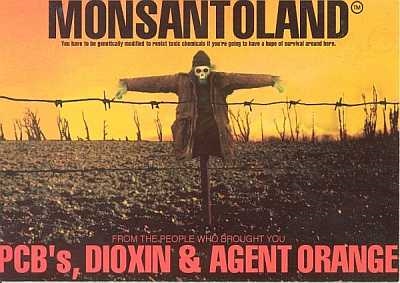Breathnaíonn rudaí scáthánacha i gcolláisí nó i gcumadóireacht eile a cruthaíodh i Photoshop go leor tarraingteach agus suimiúil.
Inniu foghlaimeoimid conas machnaimh den sórt sin a chruthú. Níos cruinne, déanfaimid staidéar ar theicníc éifeachtach amháin.
Cuir i gcás go bhfuil rud mar seo againn:

Ar dtús ní mór duit cóip den chiseal a chruthú leis an réad (CTRL + J.).
Ansin cuir an fheidhm i bhfeidhm air "Claochlú In Aisce". Tugtar le chéile eochracha te. CTRL + T.. Beidh fráma le marcóirí le feiceáil timpeall an téacs, agus ní mór duit cliceáil ar dheis agus roghnú laistigh de Smeach Ingearach.

Faighimid an pictiúr seo a leanas:

Comhcheangail na codanna íochtaracha de na sraitheanna le huirlis "Bog".

Ansin, cuir masc leis an gciseal barr:

Anois caithfimid ár machnamh a scriosadh go grádach. Glacaimid an uirlis Gradient agus cuirimid ar bun é, mar atá sna scáileáin scáileáin:


Coinnigh síos an cnaipe luiche ar chlé agus tarraing an grádán suas agus síos an masc.

Ní tharlaíonn sé ach na rudaí a theastaíonn uait:

Maidir leis an réalachas uasta, is féidir le scagaire a bheith beagáinín doiléir. Doiléirigh Gaussach.
Ná déan dearmad aistriú ón masc go díreach chuig an gciseal trí chliceáil ar a mionsamhail.

Nuair a ghlaonn tú ar an scagaire, tairgfidh Photoshop an téacs a rasterize. Aontaímid agus leanaimid ar aghaidh.

Braitheann socruithe an scagaire ar a léirítear an réad, ónár dtuairim féin. Tá sé deacair comhairle a thabhairt anseo. Úsáid taithí nó intuition.

Má tá bearnaí nach dteastaíonn idir na híomhánna, ansin tóg "Bog" agus bain úsáid as na saigheada chun an ciseal barr a bhogadh beagán suas.

Faighimid íomhá scátháin cháilíochta atá inghlactha go hiomlán den téacs.

Críochnaíonn sé seo an ceacht. Agus na teicnící a chuirtear i láthair ann á n-úsáid agat, is féidir leat frithchaitheamh rudaí a chruthú i Photoshop.